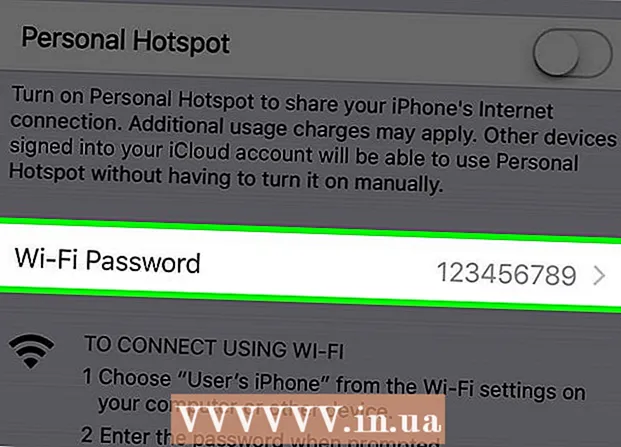Höfundur:
Carl Weaver
Sköpunardag:
26 Febrúar 2021
Uppfærsludagsetning:
28 Júní 2024

Efni.
- Skref
- Aðferð 1 af 4: Eyða skrám
- Aðferð 2 af 4: Fjarlægðu forrit
- Aðferð 3 af 4: Eyða tímabundnum skrám
- Aðferð 4 af 4: Skipanalína
- Ábendingar
- Viðvaranir
- Hvað vantar þig
Geta harða diska er að verða stærri. En marga notendur skortir getu jafnvel stærstu harða diskana. Hvernig geturðu losað um pláss án þess að eyða skrám sem þú þarft? Það er einfalt - eytt óþarfa skrám (sem þú veist ekki einu sinni að eru til). Vinsamlegast athugið að öll skrefin sem lýst er í þessari grein eru valfrjáls og hægt er að framkvæma þau í hvaða röð sem er (ekki endilega skref fyrir skref).
Skref
Aðferð 1 af 4: Eyða skrám
 1 Sláðu inn C með stjórn hvetja eða Windows Explorer Forritaskrár. Opnaðu möppurnar með uppsettum leikjum og eytt öllum vistuðum leikjum sem þú þarft ekki lengur. Ef þú ert ekki viss um hvar þú getur fundið vistun leiksins skaltu sleppa þessu skrefi.
1 Sláðu inn C með stjórn hvetja eða Windows Explorer Forritaskrár. Opnaðu möppurnar með uppsettum leikjum og eytt öllum vistuðum leikjum sem þú þarft ekki lengur. Ef þú ert ekki viss um hvar þú getur fundið vistun leiksins skaltu sleppa þessu skrefi.  2 Opnaðu My Documents möppuna og skoðaðu innihald hennar. Finndu og eytt skrám sem þú þarft ekki (til dæmis óþarfa lög).
2 Opnaðu My Documents möppuna og skoðaðu innihald hennar. Finndu og eytt skrám sem þú þarft ekki (til dæmis óþarfa lög). - Gefðu gaum að dagsetningu síðustu notkunar skráarinnar. Ef þú opnaðir það fyrir nokkrum mánuðum, þá er líklega ekkert vit í því að geyma það.
- Flyttu gamlar myndir yfir á ytri harða diskinn eða flash -drifið til að eyða þeim af harða disknum án þess að missa þær.
 3 Opnaðu Favorites möppuna. Það geymir bókamerki Internet Explorer. Eyða óþarfa bókamerkjum.
3 Opnaðu Favorites möppuna. Það geymir bókamerki Internet Explorer. Eyða óþarfa bókamerkjum.  4 Sameina textaskjöl. Ef þú ert með tvö svipuð Word skjöl skaltu sameina þau með því að afrita upplýsingar úr einu skjali í annað. Þetta mun spara pláss á harða disknum þínum.
4 Sameina textaskjöl. Ef þú ert með tvö svipuð Word skjöl skaltu sameina þau með því að afrita upplýsingar úr einu skjali í annað. Þetta mun spara pláss á harða disknum þínum.  5 Tæmdu ruslið. Hægrismelltu á ruslatunnutáknið og veldu „Tæmt rusl“ í valmyndinni.
5 Tæmdu ruslið. Hægrismelltu á ruslatunnutáknið og veldu „Tæmt rusl“ í valmyndinni.
Aðferð 2 af 4: Fjarlægðu forrit
 1 Smelltu á „Start“ - „Control Panel“.
1 Smelltu á „Start“ - „Control Panel“. 2 Smelltu á Uninstall a Program. Í glugganum sem opnast velurðu forritin sem þú notar ekki og smellir á „Fjarlægja“.
2 Smelltu á Uninstall a Program. Í glugganum sem opnast velurðu forritin sem þú notar ekki og smellir á „Fjarlægja“.
Aðferð 3 af 4: Eyða tímabundnum skrám
 1 Smelltu á Start.
1 Smelltu á Start. 2 Sláðu inn „keyrðu“ (án gæsalappa) á leitarstikunni og ýttu á Enter.
2 Sláðu inn „keyrðu“ (án gæsalappa) á leitarstikunni og ýttu á Enter. 3 Sláðu inn% temp% í glugganum sem opnast. Listi yfir tímabundnar skrár opnast.
3 Sláðu inn% temp% í glugganum sem opnast. Listi yfir tímabundnar skrár opnast.  4 Ýttu á Ctrl + A til að velja allar skrár. Nú skaltu eyða auðkenndum skrám vegna þess að þær stífla bara harða diskinn þinn.
4 Ýttu á Ctrl + A til að velja allar skrár. Nú skaltu eyða auðkenndum skrám vegna þess að þær stífla bara harða diskinn þinn. - Ef viðvörunargluggi birtist um eyðingu skráa skaltu smella á Í lagi eða Sleppa.
 5 Tæmdu ruslið.
5 Tæmdu ruslið.
Aðferð 4 af 4: Skipanalína
 1 Notaðu skipanalínu til að athuga dagsetningar. Opnaðu stjórn hvetja (smelltu á "Start", sláðu inn CMD á leitarstikunni og ýttu á Enter). Sláðu inn: chdir C: skjöl og stillingar (notendanafn) skjölin mín. Sláðu síðan inn dir og sjáðu upplýsingarnar sem birtast. Það ætti að líta svona út:
1 Notaðu skipanalínu til að athuga dagsetningar. Opnaðu stjórn hvetja (smelltu á "Start", sláðu inn CMD á leitarstikunni og ýttu á Enter). Sláðu inn: chdir C: skjöl og stillingar (notendanafn) skjölin mín. Sláðu síðan inn dir og sjáðu upplýsingarnar sem birtast. Það ætti að líta svona út: - Microsoft Windows 2000 [útgáfa 5.00.2195]
- (C) Höfundarréttur 1985-2000 Microsoft Corp.
- C: > chdir c: skjöl og stillingar sýnishorn skjölin mín
- C: Skjöl og stillingar Sýnishorn skjöl mín> stj
- Hljóðstyrkur í drifi C hefur ekkert merki. Raðnúmer hljóðstyrks er F8F8-3F6D
- Skrá yfir C: Skjöl og stillingar Dæmi skjöl mín
- 21.07.2001 07: 20p DIR>.
- 21.07.2001 07: 20p DIR> ..
- 21.07.2001 07: 20p 7.981.554 bút0003.avi
- 15.7.2001 08: 23p DIR> Myndirnar mínar
- 1 skrá (ar) 7.981.554 bæti
- 3 Dir (s) 14.564.986.880 bæti ókeypis
Ábendingar
- Ef þú vilt ekki eyða óþarfa skrám handvirkt skaltu nota CCleaner.
- Eftir að þú hefur sett upp forrit, fjarlægðu uppsetningarforritið.
- Tæmdu körfuna reglulega.
- Ef þú hefur enn ekki nóg laust pláss skaltu nota utanáliggjandi harða diska, flassdrif og aðra ytri geymslumiðla, eða einfaldlega setja upp viðbótar innri harða diskinn.
- Hreinsaðu skjáborðið fyrir óþarfa skrám og / eða táknum.
- Í möppunni My Documents, veldu skjölin og skrárnar sem eru mikilvægastar og settu þær í möppuna sem bíður eyðingar. Eftir mánuð skaltu eyða þessum skrám.
- Prófaðu að nota DOS Navigator til að skipuleggja skrárnar þínar á réttan hátt. Þetta er gamall ókeypis skráarstjóri. Ýttu á ALT + ENTER til að nota músina í henni.
Viðvaranir
- Ef þú veist ekki tilganginn með tiltekinni skrá, ekki eyða henni. Ef þú heldur að þetta sé vírus skaltu athuga það með vírusvarnarforritinu þínu.
- Ekki eyða skrám í kerfismöppunni (C: windows eða C: WINNT).
- Ekki eyða skrám sem voru skrifaðar af öðrum notanda.
Hvað vantar þig
- Tölva
- Tími
- Óþarfa skrár
- Skráasafn (valfrjálst)
- MS DOS færni (valfrjálst)
- CCleaner (valfrjálst)